Brancher, attendre, débrancher, brancher à nouveau puis attendre encore, redémarrer…, ce sont des gestes sans doute bien connus de tous les geeks. C’est ce qui arrive en général quand un disque dur externe n’est pas reconnu par l’ordinateur. Le problème de disque dur externe réside souvent au niveau de l’alimentation externe/interne ou des composants électroniques. Voici quelques solutions à essayer.
Sommaire :
Commencer par s’assurer que le disque dur est bien connecté
Quel que soit votre système d’exploitation (Windows, Linux, Mac, etc.) la première étape consiste à vous assurer que la connexion du disque dur externe est bien faite. Faites pour cela une recherche du disque dur externe.
Si ça ne donne rien, éteignez l’ordinateur puis connectez le disque en vous servant de son embout USB. Évitez pour le branchement, de vous servir d’un port hub (multisport USB). Le disque dur externe doit être directement relié à l’ordinateur sans intermédiaire. Vérifiez que celui-ci ne fonctionne pas sur batterie mais par branchement.
Des vibrations ou un signal lumineux permettent de savoir que votre disque dur externe prend vie. Si ce n’est pas le cas, le problème se situe probablement ailleurs.
Mon PC ne reconnait pas mon disque dur externe : la procédure de résolution
En premier lieu soyez sûr que le disque dur externe est bien vu par le système d’exploitation. Pour cela, il va falloir vous rendre dans les paramètres du BIOS ou UEFI sur les appareils les plus récents. Entrez dans le menu avant même que Windows ne se mette en marche. Pour cela, allumez l’ordinateur préalablement éteint. Appuyez alors sur la touche qui s’affiche à l’écran (Esc, Supprimer, F10, F1ou encore F2). Dans la liste des informations et paramètres proposés vous trouverez les disques durs connectés au système. C’est là que vous ferez le dépannage disque dur externe.
Vous pouvez également mettre à jour les pilotes. Rendez-vous, à cet effet, dans le gestionnaire de périphériques en maintenant les touches Windows et X appuyées simultanément. Faites aussi de même pour vous rendre dans le gestionnaire de disque. Vous pourrez voir tous les disques durs connectés à l’appareil et, si nécessaire, modifier certaines de leurs spécificités.
Si le problème persiste malgré toutes vos interventions, alors le disque dur externe ne fonctionne plus. Il est possible que le disque dur externe est endommagé. Dans ce cas, récupérer le disque dur externe non reconnu devient compliqué ou impossible. Pensez à récupérer vos données sur le disque dur externe non reconnu.
VOIR AUSSI : Comment ajouter un disque virtuel sur VirtualBox ?
Disque dur externe non détecté sur un Mac : les étapes pour résoudre le problème
Dans un premier temps, assurez-vous que le disque dur non reconnu sur Mac est ou n’est pas reconnu sur un autre système (Windows ou Linux). Si l’unité de stockage une fois connectée est reconnue par un autre système d’exploitation, vous devrez alors procéder à son dépannage. Les commandes « diskutil list » et « diskutil info disk » seront utilisées pour réparer le disque dur externe.
Si après avoir fait la réparation du disque dur externe, il ne s’affiche toujours pas, un changement de câble s’impose alors. Optez pour le plus récent qui activera l’autoalimentation du port USB.
Les paramètres du Finder devront être vérifiés si malgré tout le disque est non détecté. Il faudra s’assurer qu’ils permettent l’affichage des nouveaux appareils branchés.
Le format (NTFS) du disque dur externe non reconnu peut expliquer cette situation. Il faudra s’assurer que Paragon NTFS (utilitaire de lecture équipé sur la plupart des variantes de Mac OS) est bien fonctionnel. Sinon réinitialisez-le.














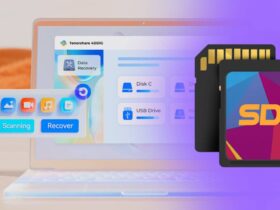

Leave a Reply